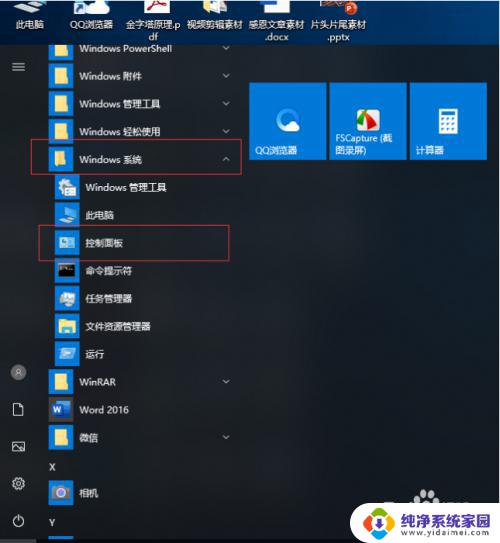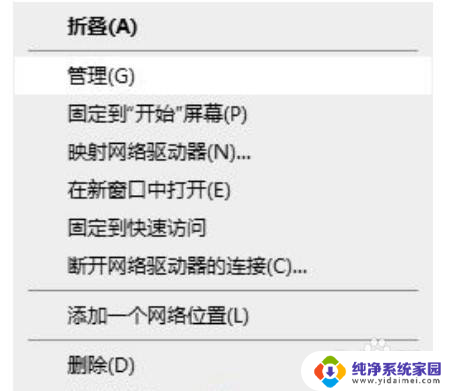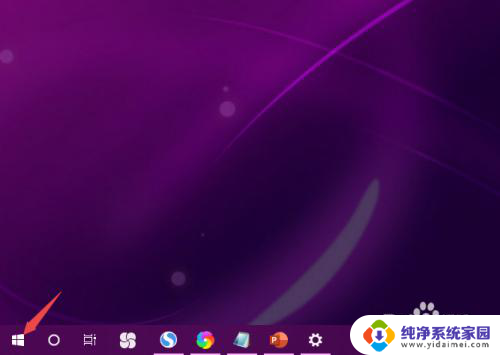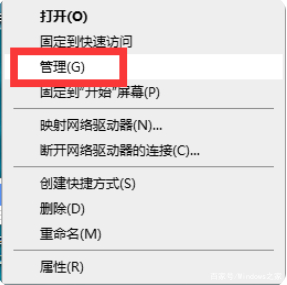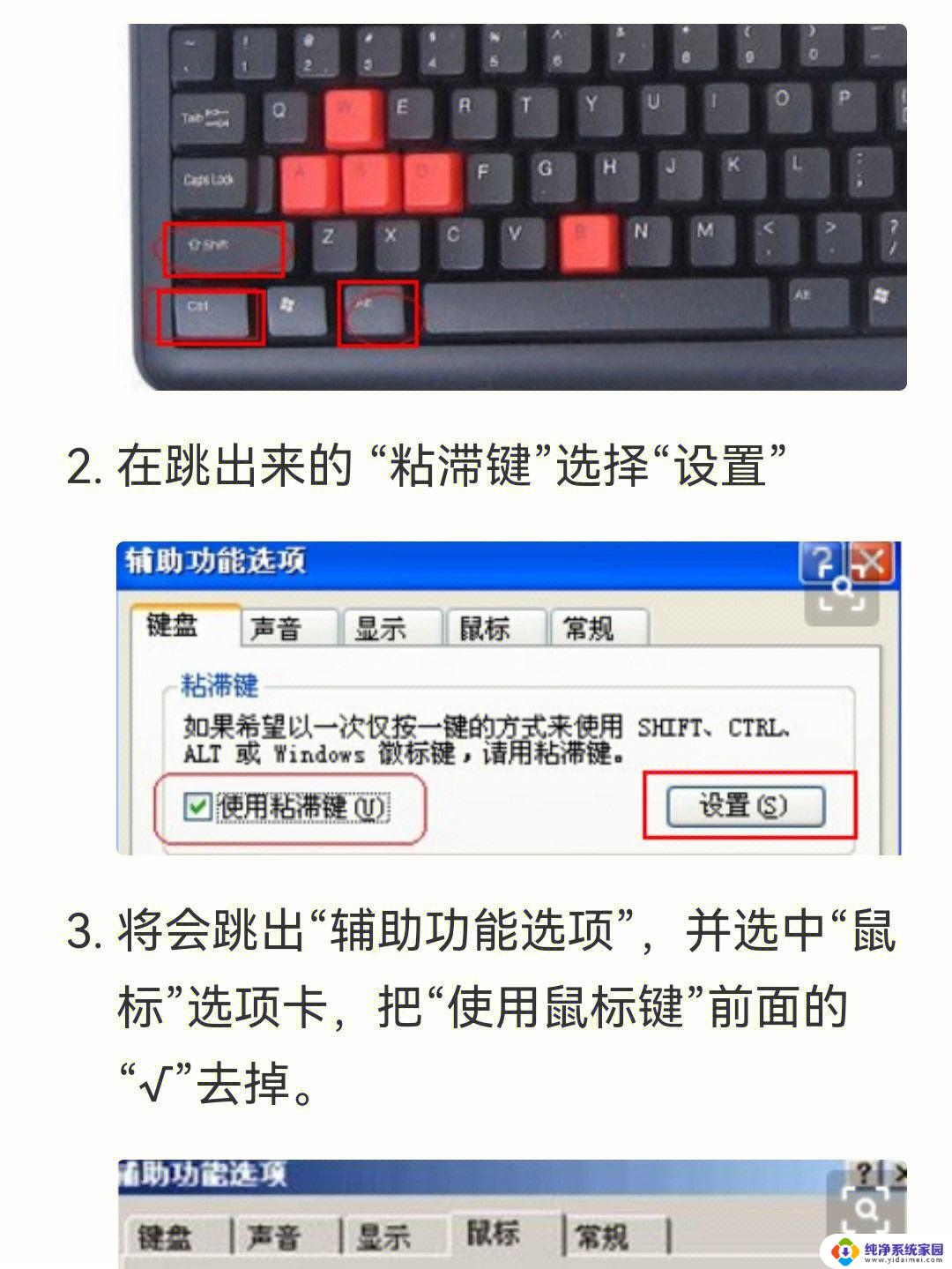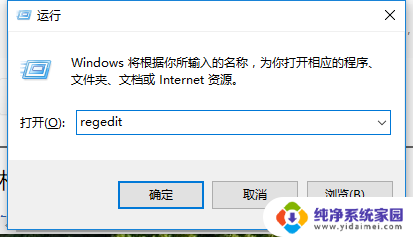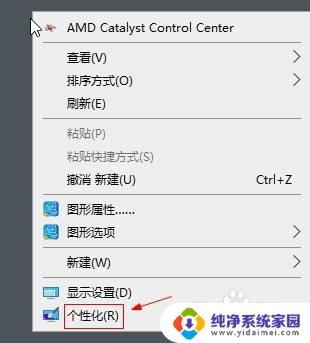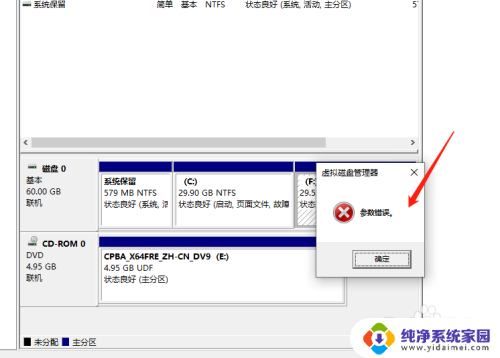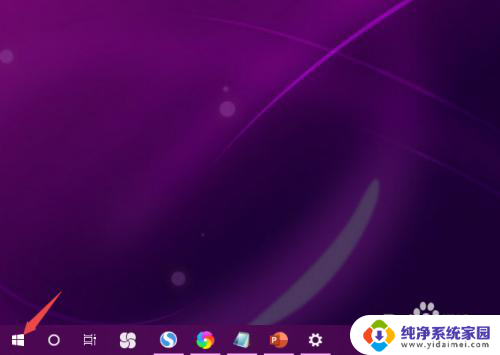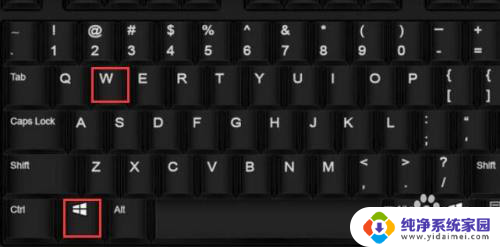键盘错乱了怎么恢复win10 win10系统电脑键盘打字错乱怎么办
更新时间:2024-06-29 09:57:33作者:xiaoliu
当你在使用Win10系统电脑时,突然发现键盘打字出现错乱的情况,可能会让你感到困惑和焦急,这种情况可能是由于键盘设置错误、驱动程序问题或者其他系统故障引起的。不过不用担心有一些简单的方法可以帮助你恢复键盘正常工作。接下来我们将介绍一些解决Win10系统电脑键盘打字错乱的方法,让你轻松应对这种情况。
具体方法:
1.点击桌面开始位置,找到“windows系统”。点击打开,找到“控制面板”。
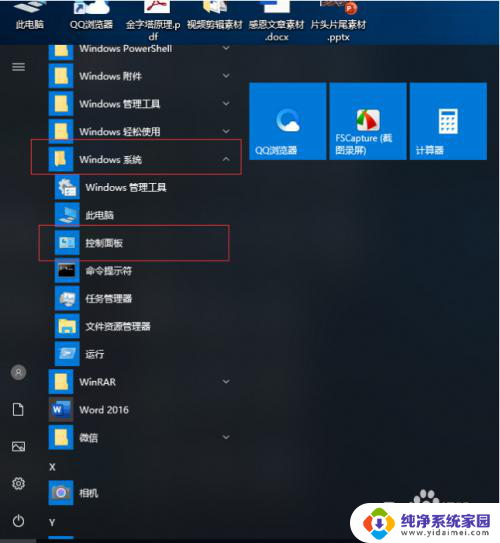
2.进入控制面板,在菜单选项里查找“设备和打印机”。双击进入这个界面。在顶部找到“文件”,点击后找到“设备管理器”点击。
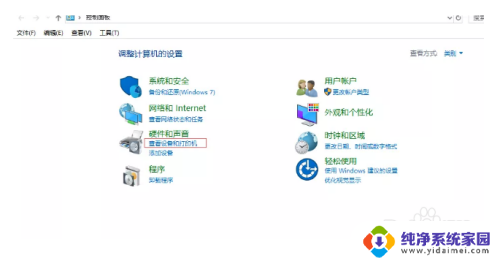
3.在设备管理器界面,打开“键盘”。找到“标准键盘”后,选中右键单击,在弹出的菜单中选择“更新驱动程序”即可。
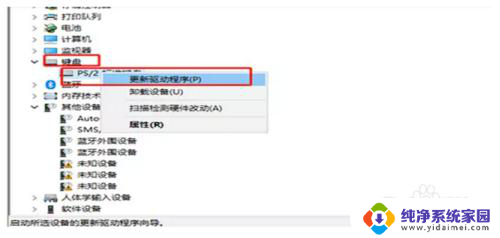
以上就是如何在win10中恢复键盘错乱的全部内容,如果您不了解,请按照以上步骤操作,希望对大家有所帮助。